win11打开此电脑空白怎么办 win11打开此电脑空白解决方法[多图]
教程之家
Win11
有的用户在使用win11系统的时候,出现了打开此电脑空白的情况,甚至是找不到此电脑了,这很可能是因为我们没有开启此电脑,只要在个性化主题显示中将它打开就可以了,下面一起来看一下吧。
win11打开此电脑空白怎么办:
方法一:
1、首先我们右键桌面空白处,选择打开“显示设置”
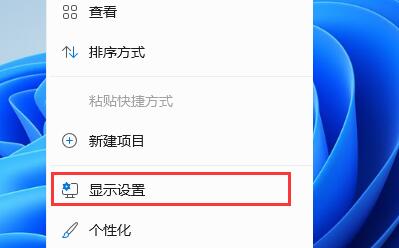
2、然后在左侧栏中找到并进入“个性化”
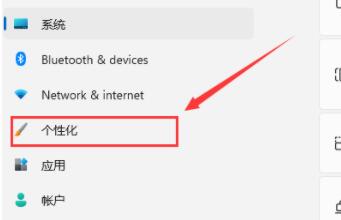
3、接着在右边选择“主题”进入。
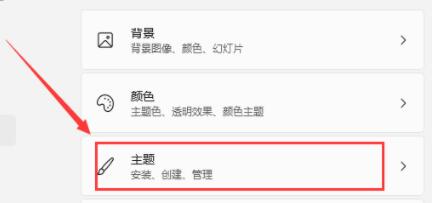
4、可以在相关设置下方找到并打开“桌面图标设置”
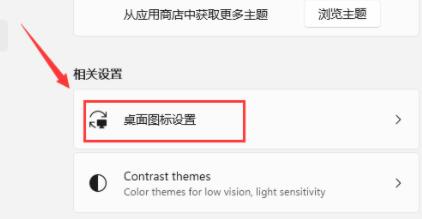
5、在其中桌面图标下方勾选“计算机”开启。

6、确定保存后,我们回到桌面就可以直接在桌面上打开“此电脑”了。
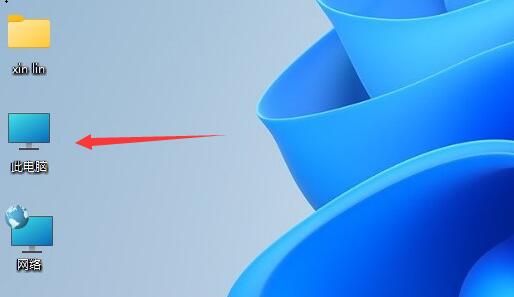
方法二:
1、如果我们无法通过上面的方法打开此电脑,那么可能就是系统的问题了。
2、这时候就只能重装系统了,本站提供的系统简单好装,而且非常稳定,能够正常打开此电脑。
 | win11简体中文 干净纯净 使用流畅 一键安装教程 |
以上就是win11打开此电脑空白解决方法了,需要的朋友快去尝试解决此电脑的问题吧~想知道更多相关教程还可以收藏教程之家。
![微软新系统win11发布了吗[多图]](https://img.jiaochengzhijia.com/uploadfile/2022/1224/20221224204853627.png@crop@160x90.png)
![参加win11内测的方法[多图]](https://img.jiaochengzhijia.com/uploadfile/2022/1224/20221224102452534.png@crop@160x90.png)
![怎么安装正版win11[多图]](https://img.jiaochengzhijia.com/uploadfile/2022/1223/20221223200051981.jpg@crop@160x90.jpg)
![3代酷睿装win11教程[多图]](https://img.jiaochengzhijia.com/uploadfile/2022/1222/20221222231250862.png@crop@160x90.png)
![win11release preview是什么 win11release preview频道详细介绍[多图]](https://img.jiaochengzhijia.com/uploadfile/2021/0817/20210817235150335.jpg@crop@160x90.jpg)
![哪种windows系统最好用 windows系统最好用的版本介绍[多图]](https://img.jiaochengzhijia.com/uploadfile/2021/1017/20211017235045428.jpg@crop@240x180.jpg)
![教你win11更新后c盘满了怎么办[多图]](https://img.jiaochengzhijia.com/uploadfile/2022/0401/20220401020127103.png@crop@240x180.png)
![i7 7820X怎么样 i77820X评测跑分参数介绍[多图]](https://img.jiaochengzhijia.com/uploadfile/2021/1005/20211005005852194.jpg@crop@240x180.jpg)
![win11怎么更新系统版本[多图]](https://img.jiaochengzhijia.com/uploadfile/2022/0909/20220909045126292.png@crop@240x180.png)